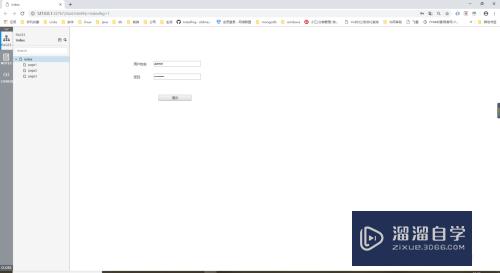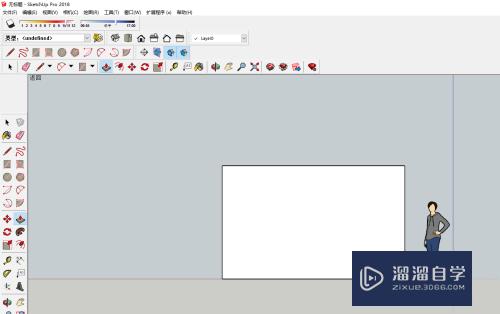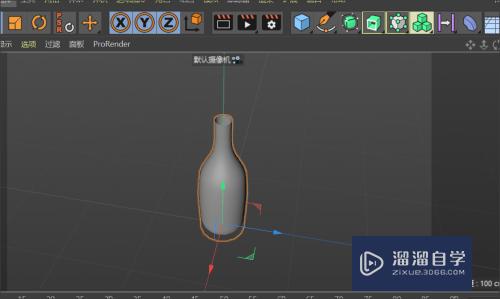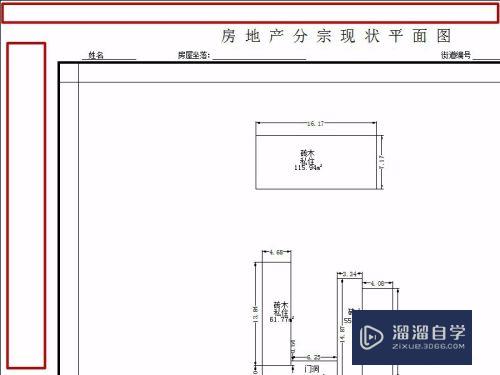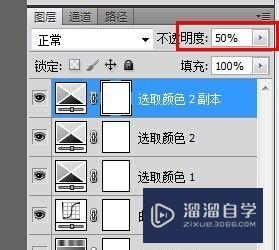SketchUp组件的copie怎么用优质
SketchUp组件函数中的copies。也就是我们常说的阵列工具。是一个应用频率比较高的函数。那么SketchUp组件的copie怎么用呢?很多小伙伴对这个不是很熟悉。所以今天我们一起来学习吧!
工具/软件
硬件型号:华硕无畏15
系统版本:Windows7
所需软件:SketchUp 2018
方法/步骤
第1步
打开SketchUp。创建一个长方体的组件A。复制一个组件A。再选中它们创建组件B,双击进入组件B。把复制的组件A删除。通过窗口---->组件属性。打开组件属性窗口。如图所示。组件B中只有一个组件A
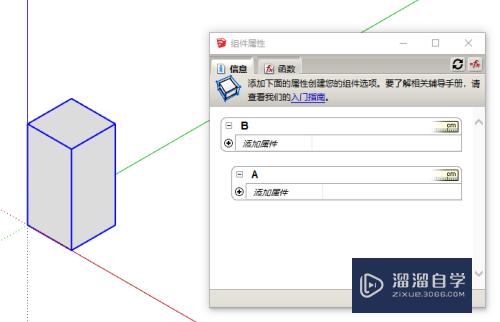
第2步
点击B组件下面左侧的+。给组件添加属性。找到Scale Tool单击。给组件B添加一个组件缩放属性。
点击ScaleTool栏最右边的箭头。打开缩放调整设置。只选择第一个。沿红色轴线调整比例。(X) 点击应用完成设置。
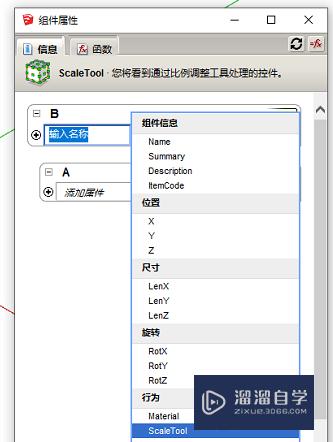
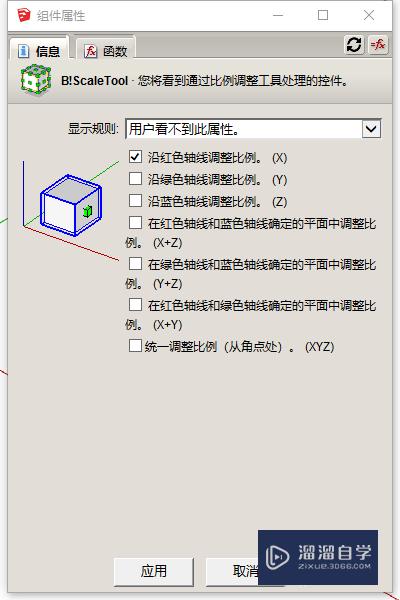
第3步
点击B组件下面左侧的+。为组件自定义两个参数。d(间距),w(组件A的X向宽度)。各给定一个值。这里d。w都设为5cm。
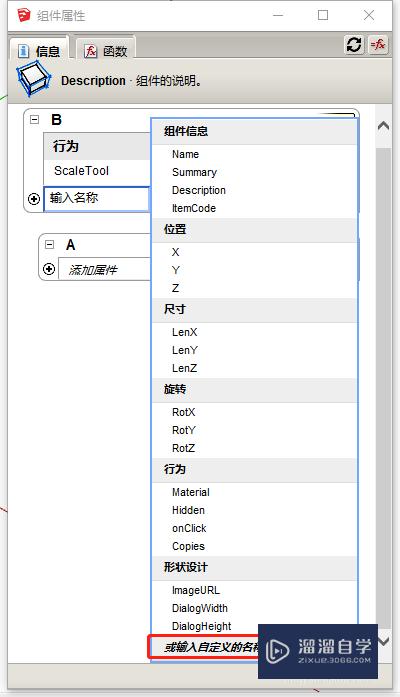
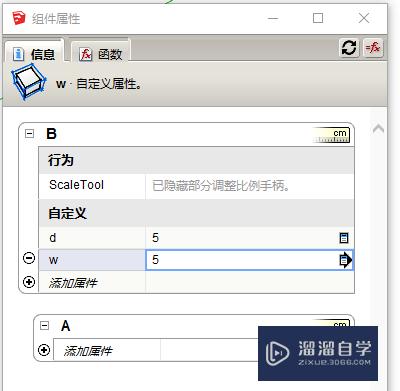
第4步
点击A组件下面左侧的+, 继续给A组件添加属性:
位置:X=(B!D+B!W)*COPY
尺寸:LenX=B!W
行为:Copies=(B!LenX-B!W)/(B!D+B!W)
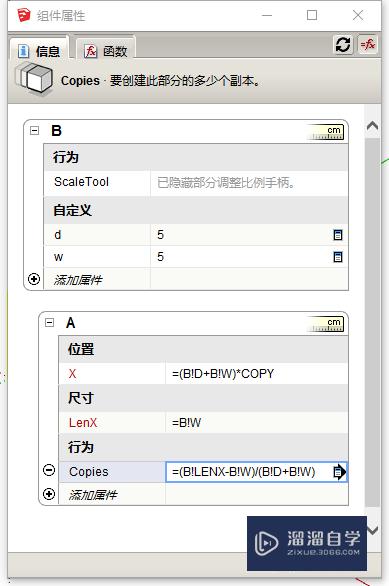
第5步
选择中组件B。点击键盘S键即可对组件B进行缩放。组件B会根据X向拉伸的长度自动阵列复制组件A。
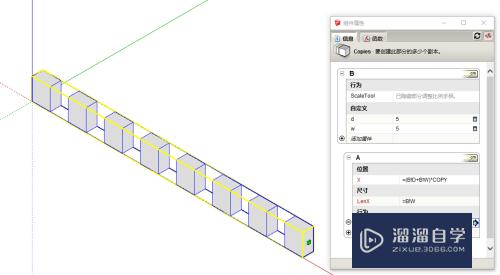
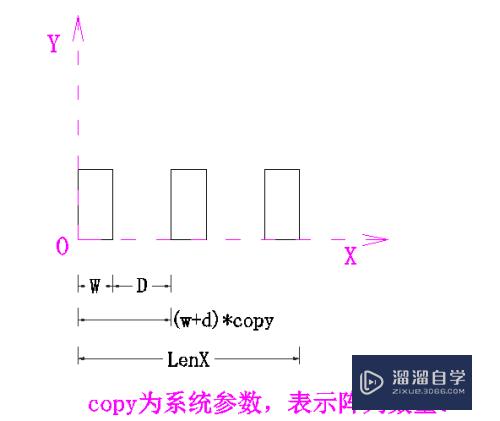
以上关于“SketchUp组件的copie怎么用”的内容小渲今天就介绍到这里。希望这篇文章能够帮助到小伙伴们解决问题。如果觉得教程不详细的话。可以在本站搜索相关的教程学习哦!
更多精选教程文章推荐
以上是由资深渲染大师 小渲 整理编辑的,如果觉得对你有帮助,可以收藏或分享给身边的人
本文标题:SketchUp组件的copie怎么用
本文地址:http://www.hszkedu.com/59928.html ,转载请注明来源:云渲染教程网
友情提示:本站内容均为网友发布,并不代表本站立场,如果本站的信息无意侵犯了您的版权,请联系我们及时处理,分享目的仅供大家学习与参考,不代表云渲染农场的立场!
本文地址:http://www.hszkedu.com/59928.html ,转载请注明来源:云渲染教程网
友情提示:本站内容均为网友发布,并不代表本站立场,如果本站的信息无意侵犯了您的版权,请联系我们及时处理,分享目的仅供大家学习与参考,不代表云渲染农场的立场!